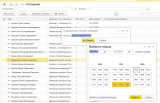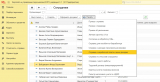Как сделать справку о доходах за 3 месяца в 1с
Опубликовано: 17.09.2024
Порядок представления физлицам справки о доходах и суммах НДФЛ
Налоговые агенты по НДФЛ должны выдавать физическим лицам по их заявлениям справки о полученных доходах и удержанных суммах налога по форме, утвержденной федеральным органом исполнительной власти, уполномоченным по контролю и надзору в области налогов и сборов (п. 3 ст. 230 НК РФ).
С 01.01.2019 работодатель обязан выдавать сотруднику справку о доходах и суммах налога по новой форме согласно приказу ФНС России от 02.10.2018 № ММВ-7-11/566@. Сведения о доходах и суммах налога за налоговый период 2018 года предоставляются по новой форме справки.
Налоговое ведомство утвердило две новые формы регламентированного отчета:
- справка для выдачи сотруднику «Справка о доходах и суммах налога физического лица» (Приложение № 5 к Приказу)
- машиноориентированная форма - сведения для налоговой инспекции «Справка о доходах и суммах налога физического лица» (форма 2-НДФЛ) (Приложение № 1 к Приказу).
О сроках поддержки изменений в форме 2-НДФЛ в «1С:Предприятии 8» в соответствии с приказом ФНС России от 02.10.2018 № ММВ-7-11/566@ можно узнать в «Мониторинге изменений законодательства» .
По сути, показатели в новой справке остались прежними, как в форме 2-НДФЛ, утв. приказом ФНС России от 30.10.2015 № ММВ-7-11/485@ и действовавшей ранее. Изменения незначительные: в справке для сотрудника по новой форме теперь отсутствуют штрихкод; признак (возможности удержания налога); код налогового органа; дата выдачи и номер уведомлений о вычетах и уведомлений, подтверждающих право на уменьшение налога на фиксированные авансовые платежи.
Справка о доходах и НДФЛ физлица в «1С:Зарплате и управлении персоналом 8» (ред. 3)
Для составления справки о доходах и суммах налога физического лица, выдаваемой сотрудникам (и другим физическим лицам, получавшим доходы от организации), в программе «1С:Зарплата и управление персоналом 8» редакции 3 предназначен документ 2-НДФЛ для сотрудников.
Для составления справки каждому сотруднику и по каждому основанию выдачи по кнопке Создать вводится отдельный экземпляр документа: раздел Налоги и взносы - Все документы по НДФЛ или раздел Налоги и взносы - 2-НДФЛ для сотрудников (рис. 1).

В поле Год выбирается год, за который формируются сведения. Поле Организация заполняется по умолчанию. Если в информационной базе зарегистрировано более одной организации, то необходимо выбрать ту организацию, от имени которой формируется справка.
Сотрудник (физическое лицо), которому необходимо сформировать справку о его доходах и суммах налога, выбирается в поле Сотрудник из справочника Физические лица (раздел Кадры - Физические лица).
В поле Формировать выбирается:
- Сводно - если необходимо составить единую справку по всем доходам сотрудника (безотносительно ОКТМО и КПП) для представления, например, в банк или в другие организации и учреждения;
- В разрезе кодов ОКТМО/КПП и ставок налога - если необходимо составить справку в разрезе кодов ОКТМО/КПП, указанных в поле ОКТМО/КПП (которое становится активным) и ставок налога.
В поле ОКТМО/КПП автоматически указывается ОКТМО/КПП выбранной организации. Если в организации есть обособленные подразделения, зарегистрированные в ИФНС с присвоением кода по ОКТМО и КПП, но не имеющие выделенного баланса, то необходимо выбрать комбинацию ОКТМО/КПП, по которым были зарегистрированы доходы за данный налоговый период.
Код налогового органа, где зарегистрирована организация или обособленное подразделение, автоматически указывается в поле ИФНС. Код ИФНС заполняется в справочнике Организации или Подразделения.
Дата составления справки указывается в поле Дата. По умолчанию в документе будет указана текущая рабочая дата компьютера.
На закладках 13%, 30%, 35%, 15%, 9%, 10%, 5% в табличной части помесячно отображаются начисленные физическому лицу доходы, облагаемые соответственно по ставкам налога 13 %, 30 %, 35 %, 15 %, 9 %, 10 %, 5 % и предоставленные налоговые вычеты.
В другой табличной части (справа) отображаются предоставленные налоговые вычеты (стандартные, имущественные, социальные).
1С:ИТС
Смотрите подробнее в справочнике «Кадровый учет и расчеты с персоналом в программах "1С"» раздела «Кадры и оплата труда», каким образом отразить в 1С стандартные вычеты , имущественные вычеты , социальные вычеты .
Если физическому лицу предоставлялся имущественный или (и) социальный вычет, то раздел Уведомления на предоставление вычетов (см. рис. 1) заполняется автоматически данными (номер и дата уведомления, а также код налогового органа, выдавшего уведомление), указанными в документах регистрации этих вычетов Уведомление НО о праве на вычеты.
В разделах Суммы дохода и Суммы налога документа отображаются суммы дохода (общая и облагаемая) и налога (исчисленного, удержанного и неудержанного налога, суммы излишне удержанного и перечисленного налога, авансовые платежи по налогу) по каждой закладке. Указанные данные в печатной форме справки приводятся в Разделе 3 «Доходы, облагаемые по ставке _%», 4 «Стандартные, социальные и имущественные налоговые вычеты» и 5 «Общие суммы дохода и налога» (см. рис. 3). Если физическому лицу в течение налогового периода начислялись доходы, облагаемые по разным ставкам налога, Разделы 3-5 справки заполняются для каждой из ставок. Если после формирования документа произошли изменения в части доходов или сумм налога физического лица, можно учесть эти изменения, нажав на кнопку Заполнить.
На закладке Личные данные (рис. 2) отображаются данные о физическом лице, для которого составляется справка о его доходах, и сумма налога. Эти данные в печатной форме справки приводятся в Разделе 2 «Данные о физическом лице - получателе дохода» (рис. 3).


Обратите внимание, в справку о доходах, которая выдается сотруднику, включаются все доходы работника, в том числе дивиденды, которые не всегда отражаются в справке для ИФНС по форме 2-НДФЛ. Дивиденды по акциям российских организаций отражаются в Приложении № 2 к декларации по налогу на прибыль (утв. приказом ФНС России от 19.10.2016 № ММВ-7-3/572@), представляемой за год. Поэтому акционерные общества не включают дивиденды в справку для ИФНС по форме 2-НДФЛ.
Дивиденды, полученные физическим лицом - участником общества с ограниченной ответственностью (ООО), отражаются в справке для ИФНС по форме 2-НДФЛ.
Если какие-либо личные данные сотрудника окажутся некорректны или не заполнены, следует внести и сохранить недостающие данные в справочник Физические лица по ссылке Редактировать. Сделанные изменения автоматически отразятся в разделе Личные данные. Также на данной закладке автоматически заполняются реквизиты уведомления на право зачета авансовых платежей налога, которые были указаны в документе Авансовый платеж по НДФЛ.
В нижней части формы документа по ссылке Подписи в полях Подписал, Должность, Телефон указывается Ф.И.О., должность лица, которое подписывает данную справку, и телефон. Затем следует нажать кнопку Провести.
Для проверки корректности заполненных данных можно воспользоваться встроенной проверкой по кнопке Проверить. В этом случае сведения проверяются по встроенному в программу 1С алгоритму проверки. При проверке встроенным механизмом в случае обнаружения ошибок выводится сообщение. Место в справке, где именно обнаружена ошибка, выделяется изображением восклицательного знака.
Для формирования и печати справки о доходах и суммах налога физического лица используется кнопка Справка о доходах (2-НДФЛ), см. рис. 1, 2.
1С:ИТС
Подробнее о формировании справки о доходах и суммах НДФЛ для сотрудника в других программах 1С см. в справочнике «Кадровый учет и расчеты с персоналом в программах "1С"» раздела «Кадры и оплата труда». Как сформировать в 1С справку 2-НДФЛ для передачи в налоговую инспекцию, передать в ИФНС, см. в справочнике «Отчетность по налогу на доходы физических лиц» раздела «Отчетность».
От редакции. Об особенностях формирования отчетов по НДФЛ в «1С:Зарплате и управлении персоналом 8» редакции 3 см. видеозапись лекции от 07.02.2019 «Подготовка отчетов 2-НДФЛ и 6-НДФЛ за 2018 год, особенности формирования в "1С:Зарплате и управлении персоналом 8" редакции 3» с участием В.Д. Волкова (ФНС России) и экспертов 1С. Подробнее - в 1С:ИТС на странице 1С:Лектория .
C 01.01.2021 работодатель обязан выдавать сотруднику справку о доходах и суммах налога по новой форме согласно приказу ФНС России от 15.10.2020 № ЕД-7-/753.
В этой статье мы расскажем как составить справку для сотрудника в «1С:Зарплате и управлении персоналом 8» (ред. 3) и в «1С:Бухгалтерии 8» (ред. 3.0).
Формирование справки о доходах и суммах НДФЛ для сотрудника в программе «1С:ЗУП 3»
Для составления справки о доходах и суммах налога физического лица, выдаваемых сотрудникам, предназначен документ «2-НДФЛ для сотрудников».
1. Раздел «Налоги и взносы» - «Все документы по НДФЛ»
2. Кнопка Создать.
3. В поле «Год» выберите год, за который формируются сведения.

4. В поле «Сотрудник» выберите сотрудника из справочника «Физические лица», которому необходимо сформировать справку о его доходах и суммах налога.
5. В поле «Формировать» выберите «Сводно», если необходимо составить единую справку по всем доходам сотрудника для представления, например, в банк или в другие организации и учреждения. Выберите «В разрезе кодов ОКТМО/КПП и ставок налога», если необходимо составить справку в разрезе кодов ОКТМО/КПП указанных в поле ОКТМО/КПП и ставок налога.
6. В поле ОКТМО/КПП предлагаются только те ОКТМО/КПП, по которым есть зарегистрированные доходы физического лица, автоматически выбирается ОКТМО/КПП по последнему месту получения доходов. При формировании справки «сводно» этот список также дополняется регистрацией головной организации, даже если по ней не было дохода.
8. В поле «Дата» укажите дату составления справки.
9. На закладках 13%, 30%, 35%, 15%, 9%, 10%, 5% в табличной части отображаются начисленные физическому лицу доходы, помесячно, облагаемые соответственно по ставкам налога 13%, 30%, 35%, 15%, 9%, 10%, 5% и предоставленные вычеты.
10. В другой табличной части отображаются предоставленные налоговые вычеты.
11. В разделах «Суммы дохода» и «Суммы налога» отображаются суммы дохода и налога по каждой закладке.
12. На закладке «Личные данные» отображаются данные о физическом лице, для которого составляется справка о его доходах и сумма налога.
13. В нижней части формы документа по ссылке «Подписи» в полях «Подписал», «Должность», «Телефон» автоматически указываются Ф.И.О. и должность лица, которое подписывает данную справку, и телефон.

14. Кнопка «Провести».
15. Для проверки корректности заполненных данных можно воспользоваться встроенной проверкой по кнопке «Проверить»
16. Для формирования и печати справки о доходах и суммах налога физического лица используйте кнопку «Справка о доходах» (2-НДФЛ)
Формирование справки о доходах и суммах НДФЛ для сотрудника в программе «1С:БП 3.0»
Для составления справки о доходах и суммах налога физического лица, выдаваемой сотрудникам, предназначен документ «Справка о доходах (2-НДФЛ) для сотрудников».
1. Раздел «Зарплата и кадры» - «2-НДФЛ для сотрудников».
2. Кнопка «Создать».
3. В поле «Год» выберите год, за который формируются сведения.

4. В поле «Сотрудник» укажите сотрудника из справочника «Физические лица», которому необходимо сформировать справку о его доходах и суммах налога.
5. В поле «Формировать» выберите «Сводно», если необходимо составить единую справку по всем доходам сотрудника для представления, например, в банк или в другие организации и учреждения. Выберите «В разрезе кодов ОКТМО/КПП и ставок налога», если справка составляется для указанной комбинации ОКТМО и КПП в поле ОКТМО/КПП и ставок налога.
6. В поле «ОКТМО/КПП» автоматически указывается ОКТМО/КПП выбранной организации.
7. В поле «ИФНС» автоматически указывается код налогового органа, где зарегистрирована организация или обособленное подразделение.
8. В поле «Дата» укажите дату составления справки.
9. На закладках 13%, 30%, 35%, 15%, 9%, 10%, 5% в табличной части отображаются начисленные физическому лицу доходы, помесячно, облагаемые соответственно по ставкам налога 13%, 30%, 35%, 15%, 9%, 10%, 5% и предоставленные вычеты. Доход, облагаемый по ставкам 10% и 5% вводится вручную.
10. В другой табличной части отображаются предоставленные налоговые вычеты.
11. В разделах «Суммы дохода» и «Суммы налога» отображаются суммы дохода и налога по каждой закладке.
12. На закладке «Личные данные» отображаются данные о физическом лице, для которого составляется справка о доходах.
13. В нижней части формы документа по ссылке «Подписи» в полях «Подписал», «Должность», «Телефон» укажите Ф.И.О. и должность лица, которое подписывает данную справку, и телефон.
14. Кнопка «Провести».
15. Для проверки корректности заполненных данных можно воспользоваться встроенной проверкой по кнопке «Проверить».
16. Для формирования и печати справки о доходах и суммах налога физического лица используйте кнопку «Справка о доходах» (2-НДФЛ)
Выводит сведения о доходах и удержаниях работающего сотрудника в формате справки по месту требования за установленный период. Период опционально изменяется пользователем на произвольный перед выводом на печать, по умолчанию установлен последние три месяца.
Подключается: Администрирование->Печатные формы и обработки->Дополнительные отчеты и обработки
После подключения команда печати будет доступна из карточки сотрудника.
Разработана на релизе 3.1.12.113, тестировалась на релизах 3.1.9 и старше.
Поддерживаются перенесенные данные по НДФЛ и Алиментам, сумма выплаты по перенесенным данным получается расчетным путём.
Версия 1.0: Первичная версия
Версия 1.1: В колонку "в т.ч. начислено по больничному листу" добавлены суммы по начисленным пособиям
Специальные предложения











- Скопировать ссылку
- Перейти
- Скопировать ссылку
- Перейти
- Скопировать ссылку
- Перейти
- Скопировать ссылку
- Перейти
- Скопировать ссылку
- Перейти
- Скопировать ссылку
- Перейти
- Скопировать ссылку
- Перейти
- Скопировать ссылку
- Перейти
- Скопировать ссылку
- Перейти
- Скопировать ссылку
- Перейти
- Скопировать ссылку
- Перейти
- Скопировать ссылку
- Перейти
- Скопировать ссылку
- Перейти
- Скопировать ссылку
- Перейти
- Скопировать ссылку
- Перейти
- Скопировать ссылку
- Перейти
- Скопировать ссылку
- Перейти
- Скопировать ссылку
- Перейти
Платформа Зарплата и управление персоналом, редакция 3.1 (3.1.16.134) .
При попытке Записать и Закрыть выдается ошибка:
Что можно сделать?
- Скопировать ссылку
- Перейти
Прошу прощения, с предыдущей ошибкой разобралась.
Теперь при вызове на печать выдает :
Печатная форма недоступна.
Подскажите пожалуйста, в чем проблема?
Спасибо.
- Скопировать ссылку
- Перейти
Ура! Работает! Подключила через конфигуратор.
Спасибо разработчикам большое.
- Скопировать ссылку
- Перейти
- Скопировать ссылку
- Перейти
Добрый день!
Как видно на скрине, в выплаченную сумму попала сумма, к которой нет описания.
Это сумма по причине нетрудоспособности "Отпуск по беременности и родам".
Поправите этот момент?
Эта сумма была получена из РН ВзаиморасчетыССотрудниками.
Я решил так - добавил в выборку из РР Начисления, в отбор КатегорииНачисленийИНеоплаченногоВремени.ОтпускПоБеременностиИРодам
- Скопировать ссылку
- Перейти
- Скопировать ссылку
- Перейти
- Скопировать ссылку
- Перейти
- Скопировать ссылку
- Перейти
- Скопировать ссылку
- Перейти
- Скопировать ссылку
- Перейти
- Скопировать ссылку
- Перейти
Просмотры 21241
Загрузки 217
Рейтинг 9
Создание 27.01.20 07:50
Обновление 27.09.20 00:58
№ Публикации 1185243
Кому Бухгалтер
Операционная система Не имеет значения
Страна Россия
Доступ к файлу Абонемент ($m)
Код открыт Да
См. также
Внешние печатные формы для 1С:Зарплата и управление персоналом 3.1 // АКЦИЯ! Всего 5 $m // Промо
Содержит практически полный набор внешних печатных форм для Зарплата и управление персоналом 3.1
5 стартмани
19.05.2020 6420 58 LamerSoft 5
Внешние печатные формы для 1С:Бухгалтерии государственного учреждения 2.0
Содержит практически полный набор внешних печатных форм для Бухгалтерия государственного учреждения 2.0
5 стартмани
09.07.2020 5897 10 LamerSoft 0
Внешние печатные формы для 1С:Розница 2.3
Содержит практически полный набор внешних печатных форм для Розница 2.3
5 стартмани
07.07.2020 21013 12 LamerSoft 0
Внешние печатные формы для 1С: Зарплата и кадры государственного учреждения 3.1
Содержит практически полный набор внешних печатных форм для Зарплата и кадры государственного учреждения 3.1
5 стартмани
29.05.2020 5228 8 LamerSoft 0
Внешние печатные формы для Бухгалтерии предприятия 3.0 Промо
Содержит практически полный набор внешних печатных форм для Бухгалтерия предприятия 3.0
5 стартмани
18.05.2020 5745 35 LamerSoft 0
Внешние печатные формы для 1С:Управление нашей фирмой 1.6
Содержит практически полный набор внешних печатных форм для Управление нашей фирмой 1.6
5 стартмани
20.05.2020 5317 12 LamerSoft 6
Внешние печатные формы для Управления торговлей 10.3
Содержит практически полный набор внешних печатных форм для Управление торговлей 10.3
5 стартмани
17.05.2020 5596 9 LamerSoft 1
Трудовой договор, Дополнительное соглашение к трудовому договору, Лист ознакомления, Договор о материальной ответственности, Договор о коммерческой тайне, Согласие на обработку персональных данных для ЗУП 3.1
Комплект печатных форм для отдела кадров для документов Прием на работу и Кадровый перевод: Трудовой договор, Доп. соглашение к трудовому договору, Лист ознакомления с локальными нормативными актами, Договор о полной материальной ответственности, Договор о неразглашении коммерческой тайны, Согласие на обработку персональных данных.
2 стартмани
12.03.2019 38262 213 Asenka 64
Внешние печатные формы для Управления торговлей 11.4 // АКЦИЯ! Всего 5 $m // Промо
Содержит практически полный набор внешних печатных форм для Управление торговлей 11.4
5 стартмани
18.05.2020 5954 41 LamerSoft 2
Справка 2-НДФЛ для ЗУП 2.5 / ЗУП 3.1 (Приложение № 5 к Приказу ФНС России от 02.10.2018 № ММВ-7-11/566@)
Печатная форма Справки 2-НДФЛ для ЗУП 2.5 / ЗУП 3.1 Форма с 2019 года Приложение № 5 к Приказу ФНС России от 02.10.2018 № ММВ-7-11/566@
1 стартмани
10.01.2019 28369 148 prime9 20
Отчет-сверка по НДФЛ для ЗУП 3.1
Отчет для проверки правильности исчисления, удержания и перечисления НДФЛ в бюджет по сотрудникам и поиска причины расхождений.
2 стартмани
27.06.2018 25641 400 SanchoD 23
Проверка и корректировка данных по выплате зарплаты
Обработка показывает остатки и движения взаиморасчетов с сотрудниками. Также обработка может откорректировать сумму остатков. Конфигурации: "Зарплата и управление персоналом" , релиз не ниже 3.1.2.105 и "Зарплата и кадры государственного учреждения" , релиз не ниже 3.1.2.105.
2 стартмани
08.06.2018 33294 209 APTEM_SLV 16
Настройки отчета "Анализ начислений и удержаний" для ЗУП/ЗГУ 3.1
Несколько полезных настроек отчета "Анализ начислений и удержаний" для зарплаты редакции 3.1. В состав входят настройки: Свод в разрезе налогообложения, Сводные данные для статистики, Реестр пособий, Расчетная ведомость по зарплате, Свод в разрезе финансирования, Отклонения от режима работы, Свод по зарплате в разрезе ИФНС, Начисления с детализацией отсутствий, Лицевые счета сотрудников, Распределение отпусков, Сводка затрат
2 стартмани
03.05.2018 47651 301 the1 45
Трудовой договор, Дополнительное соглашение, Материальная ответственность, Коллективная материальная ответственность, Кадровый перевод, Индексация, Т-53 для ЗУП 3 внешние (7 печатных форм). Создание ведомостей по каждому сотруднику одной кнопкой
1. Комплект из 6 печатных форм для документов: Прием на работу, Индексация, Кадровый перевод, Кадровый перевод списком для ЗУП 3.1.11 и более ранних Трудовой договор, дополнительное соглашение, договор личной материальной ответственности, договор коллективной материальной ответственности, индексация, Ведомость Т-53 без лишних строк. Не требуется изменения конфигурации. Подключается через стандартное подключение внешних обработок. 2. Обработка для создания ведемостей из начисления зарплаты. 3. Расширение конфигурации для ЗУП 3.1.11 и КА 2.4.6 для редактирования стажа как в ЗУП 2.5 (Из трудовой деятельности сотрудника. Если ввели строки трудовой деятельности, то стаж считается до даты приема сотрудника).
1 стартмани
26.01.2018 55717 510 p.ugrumov 98
Проверка данных после неполного ("нового") переноса из ЗУП 2.5 в ЗУП 3.1
Описаны данные, которые необходимо проверить после неполного ("нового") переноса из ЗУП 2.5 в ЗУП 3.1. Описано, на что необходимо обратить внимание, где найти перенесенные данные, что НЕ переносится, где найти настройки.
1 стартмани
17.01.2018 34305 149 utrumar 3
Справка о заработной плате и других доходах (измененная форма №46)
Форма разработана для автоматизированного формирования справки по форме № 46. Внешний отчет с возможностью пользовательских настроек.
3 стартмани
24.11.2017 47976 56 agospodarin 15
Налоги и взносы (кратко) по подразделениям и сотрудникам. ЗУП 3
Отчет "Налоги и взносы (кратко)" в разрезе подразделений и сотрудников.
3 стартмани
13.11.2017 41633 178 tritonof 12
Реестр регламентированных отчетов 6-НДФЛ по всем организациям и обособленным подразделениям. Контроль удержанного НДФЛ. ЗУП 3.1
Отчет для проверки правильности данных во всех регламентированных отчетах 6-НДФЛ - по всем организациям и обособленным подразделениям. Анализируются: 1. Данные возвращенного налога в 6-НДФЛ должны быть равны возвращенному налогу из Регистра накопления "РасчетыНалогоплательщиковСБюджетомПоНДФЛ" с типом ВозвращеноНалоговымАгентом, за период отчета. (голубой цвет). 2. Удержанный налог из Регистра накопления "РасчетыНалогоплательщиковСБюджетомПоНДФЛ" с учетом возвратов и НДФЛ к уплате из Регистра накопления "РасчетыНалоговыхАгентовСБюджетомПоНДФЛ" - сомневаюсь - что это верно - может кто-нибудь прокомментирует? (зеленый цвет). 3. Удержанный налог в Разделе 1 (070) должен быть равен Удержанному налогу из Регистра накопления "РасчетыНалогоплательщиковСБюджетомПоНДФЛ" с типом Удержано (без учета возвращенного налога ). (золотой цвет). 4. Анализируется удержанный НДФЛ в отчете 6-НДФЛ Раздел 2 (140) и данные по удержанному налогу Регистра накопления "РасчетыНалогоплательщиковСБюджетомПоНДФЛ" с типом Удержано (без учета возвращенного налога ) по крайнему сроку уплаты. (бледно желтый цвет). 5. Контрольное соотношение 2.1: (070) - (090) д.б. - значит "недоплата" (ярко-розовый цвет), если > значит "переплата" (бледно-розовый цвет)).
Справка 2-НДФЛ является многофункциональной и может использоваться на другом месте работы, в банках, ФНС для подтверждения размера заработка и уплаченных налогах. Ее может запросить ваш сотрудник, а так же она предназначена для обязательной сдачи в налоговую инспекцию.
Естественно, чтобы сформировать 2-НДФЛ на сотрудника, он должен быть принят на работу в программе, а так же нужно начислить ему заработную плату. Останавливаться на этом мы подробно не будем, так как все действия уже описаны в других наших статьях.
В 1С 8.3 ЗУП и Бухгалтерия предприятия существуют два вида справок:
- «2-НДФЛ для сотрудников»;
- «2-НДФЛ для передачи в ИФНС».
В 1С ЗУП они находятся в меню «Налоги и взносы», а в Бухгалтерии в меню «Зарплата и кадры».

Принцип из создания и заполнения в обеих типовых конфигурациях одинаков, поэтому в рамках нашей пошаговой инструкции мы будем рассматривать пример на демо-базе ЗУП 3.1.
2-НДФЛ для сотрудников
Перейдите в список документов 1С 8.3 «2-НДФЛ для сотрудников». Для каждого сотрудника на определенный год создается отдельный документ. Нажмите на кнопку «Создать».

В открывшемся окне созданного документа заполните шапку. Здесь необходимо заполнить поля: год, организация и сотрудник. Остальные данные будут подставлены автоматически. Для их обновления воспользуйтесь кнопкой «Заполнить».

В том случае, когда вам в 1С 8.3 необходимо формировать данную справку в разрезе кодов ОКТМО/КПП и ставок налога, укажите это в реквизите «Формировать». В данной ситуации нужно выбрать верное значение в поле «ОКТМО/КПП», которое расположено ниже.

Если нажать на знак вопроса справа от поля «ОКТМО/КПП», программа уведомит вас, зарегистрированы ли доходы за данным сотрудником по выбранному коду. На рисунке выше доходы за 2017 год у Булатова Игоря Валентиновича по КПП «123456789» были зарегистрированы.
В том случае, когда доходов не было найдено, примечание программы будет выглядеть так, как показано на рисунке ниже. Данные о доходах в таком случае отображаться не будут.

На последней вкладке расположены личные данные того работника, для которого делается данная 2-НДФЛ. Их можно отредактировать непосредственно в карточке документа. Если они будут отличаться от тех, что введены в карточке сотрудника, программа выдаст вам соответствующее предупреждение.

После самостоятельной проверки всех данных, вы можете запустить программную проверку соответствующей кнопкой и провести документ. Далее печатается уже сама справка 2-НДФЛ по сотруднику.

Эта форма является приложением № 1 к Приказу ФНС РФ № ММВ-7-11/485@ от 30 октября 2015 года, о чем указано в ее шапке. Так же там прописано, что эта форма не предназначена для передачи в ИФНС.

В конце 2016 года налоговая служба утвердила несколько новых кодов доходов и вычетов. Их использование в справке 2-НДФЛ обязательно. Полный список новых кодов приведен в приложении к приказу ФНС от 22.11.2016 № ММВ-7-11/633@.
Старайтесь внимательно следить за выходом новых релизов отчетности и изменением законодательства, чтобы вовремя обновлять 1С и использовать только актуальные формы отчетности и способы расчетов.
Справки 2-НДФЛ для передачи в налоговый орган
Данный документ так же расположен в меню 1С «Налоги и взносы». Создайте новый документ.
Перейдем к заполнению шапки. Первым делом укажите год и организацию, для которой формируется отчетность. Далее указывается ОКТМО и КПП при выплате доходов. Так же здесь нужно указать КПП и код ИФНС, в которую данный отчет в дальнейшем будет передан.
Вид справок в нашем случае – «Ежегодная отчетность». Так же у данного поля доступно значение «О невозможности удержания НДФЛ».
Последним этапом заполнения шапки будет указание вида справки: исходная, корректирующая или аннулирующая с указанием номера корректировки.
Заполнить саму табличную часть с сотрудниками вы можете автоматически (кнопка «Заполнить»), вручную, либо подбором. В рамках данного примера мы выбрали первый способ заполнения.

При нажатии на любую строку заполнившейся строки, для каждого сотрудника будет открыта отдельная справка 2-НДФЛ. Данный документ, по сути, является реестром справок сотрудников.
При печати в одном отчете сразу же сформируются справки по всем выбранным в документе сотрудникам. Они практически идентичны с той, которую мы формировали в предыдущем примере.
Как видите, здесь нет ничего сложного. Самое главное – правильно вести учет и следить за обновлениями программы.

Справка 2-НДФЛ считается многофункциональной. Ее требуют банки для подтверждения дохода, сотрудник представляет ее на новом месте работы для введения первичных данных. Работодатель должен обязательно предоставлять справки 2-НДФЛ по сотрудникам в ФНС.
Формирование 2-НДФЛ в 1С
Расскажем, как формируется справка в 1С:ЗУП 8. В Бухгалтерии процесс происходит аналогично.
Сразу отметим, что программа предложит два вида справок:
- «2-НДФЛ для сотрудников»;
- «2-НДФЛ для передачи в ИФНС».
Как создать справку для сотрудников
Заходим в меню «Налоги и взносы». («Зарплата и кадры» в 1С:Бухгалтерия).
Необходимо отрыть список документов и нажать «2-НДФЛ для сотрудников».

Важно! Для каждого отдельного сотрудника справка создается отдельно за каждый год. Нажмите на кнопку «Создать».

Откроется окно, где сначала нужно заполнить шапку. Обязательно указывается период (нужный год), сотрудник и организация (если вы ведете несколько, то придется выбрать необходимую).

Как только вы внесете эти основные данные, остальные подтянутся автоматически. Чтобы их обновить, нажмите «Заполнить».

Если перед вами стоит задача сформировать справку 2-НДФЛ в разрезе кодов ОКТМО/КПП и ставок налога, то обязательно укажите эти значения в реквизите «Формировать».

Нажав на «вопрос» справа от заполненного поля узнайте, зарегистрированы ли доходы по выбранному коду на сотрудника, для которого вы готовите справку.

Далее, когда вы сами проверили все заполненные данные, запустите программную проверку и проведите документ.

Остается только распечатать справку для сотрудника по нужной кнопке.

В шапке готовой распечатанной справки 2-НДФЛ вы увидите пометку, что эта форма не предназначена для передачи в ИФНС.

Как создать справку для передачи в налоговую
Следующие операции нужно выполнить, если вы готовите справку 2-НДФЛ для последующей передачи ее в ФНС.
Снова зайдите в меню «Налоги и взносы». Чтобы продолжить, создайте здесь новый документ.

Как и в предыдущем варианте первым делом нужно заполнить шапку. Отметьте здесь необходимый год и организацию, для которой вы готовите данную отчетность.

Следующим шагом указывается ОКТМО и КПП при выплате доходов.
Также откроются поля, где следует заполнить КПП и код ИФНС, куда вы отправите потом отчет.

В поле «вид справки» необходимо указать «Ежегодная отчетность».
И последний штрих, который необходимо заполнить в шапке, это уточнить вид. Справка может быть: исходная, корректирующая или аннулирующая с указанием номера корректировки.

Далее переходим к заполнению табличной части, где отражены все сотрудники компании.
Сделать это можно автоматически по кнопке «Заполнить». Или вбить необходимые данные в ручном режиме.

Обратите внимание, что для каждого отдельного сотрудника откроется своя собственная справка 2-НДФЛ.
В целом этот документ и выступает реестром справок по всем сотрудникам.
Данные внесены, вам необходимо их проверить и провести документ.

Если вам нужен бумажный вариант справки, распечатайте его по соответствующей кнопке. В одном отчете справки по всем выбранным сотрудникам.


Законодатели периодически меняют формы справок и других документов. Чтобы использовать актуальные формы, позаботьтесь о том, чтобы ваша программа 1С вовремя проходила обновления, а договор 1С:ИТС был действующим.
Читайте также:
- Какой документ издается в целях разрешения спорных вопросов указание служебная записка распоряжение
- Когда нет выбора применимого права трудовой договор регламентируется
- С кем заключают бессрочный трудовой договор
- Как написать служебную записку на компенсацию гсм
- Какая информация содержится в путевом листе в товарной накладной в счете на транспортные услуги